Для повышения узнаваемости вашего профиля в Вайбере рекомендуется добавить свою фотографию в качестве аватара. Действие максимально простое, однако если у вас возникли с этим сложности, в этой статье мы расскажем, как поменять фото в Вайбере на телефоне, через ПК, и даже как сменить аватар у друга.
- Откуда взять новую фотографию
- Как поменять аватар в Вайбере на телефоне пошагово
- Как установить аватар в группе в Вайбере
- Как поменять фото в Вайбере на компьютере
- Моментальное новое фото с помощью мобильного устройства
- Как отредактировать чужую картинку
- Можно ли поставить фото не обрезая его
- Как удалить аватарку
- Заключение
Откуда взять новую фотографию
На аватар профиля в Вайбере не обязательно ставить свою личную фотографию. В качестве главного изображения можно использовать различные фотостоки, где можно по тегам подобрать изображения девушек или парней, Гугл картинки, Пинтерест и прочие сайты.
Как поменять аватар в Вайбере на телефоне пошагово
Для установки аватара в профиль Вайбера делаем следующее:
- Открываем на телефоне приложение Viber.
- В правом нижнем углу жмем кнопку «Ещё».
- В верхней части вы увидите ваш аватар, который отображается у всех ваших друзей в списке контактов. Или пустая область с изображением фотоаппарата, если у вас изначально не было установлено никакой фотографии.
- Нажимаем на эту область или на иконку карандаша в правом верхнем углу.
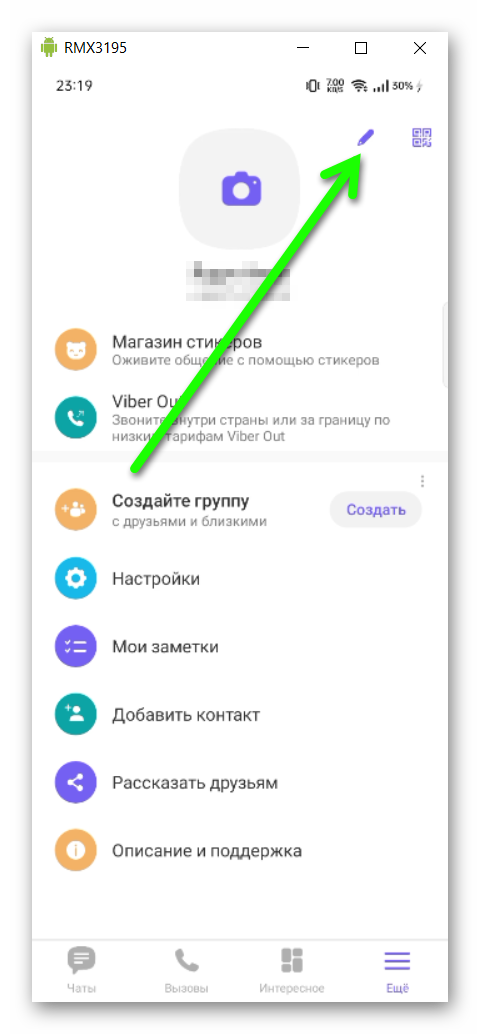
- Далее нажимаем на изображение фотоаппарата.
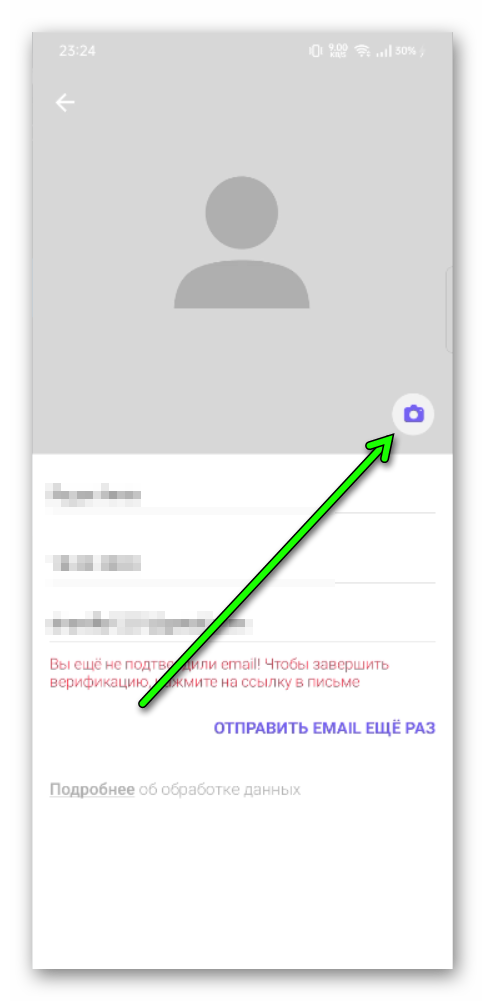
В открывшейся шторке снизу у нас нас выбор три варианта:
- Галерея;
- Камера;
- Удалить фото.
Чтобы установить новое изображение из Галереи выбираем этот пункт и находим в памяти телефона фото, которое вы хотите установить. Отмечаете его галочкой и подтверждаете действие, нажав на верхней части кнопку «Готово» или галочкой.
Как установить аватар в группе в Вайбере
В групповых чатах также можно установить аватар. Для этого допускается использовать стоковую картинку, которая отражает суть беседы, или создать её самому любом графическом редакторе. Делается это абсолютно также как, если бы в устанавливали фото в свой профиль.
Любой участник группового диалога может поменять аватарку. Это отобразится в диалоге как новое событие, соответственно, об этом узнают все участники, как только войдут в группу.
Чтобы поменять или установить фото в группу в Вайбере:
- Переходим в диалог группы и нажимаем на название или на три точки в правом верхнем углу и здесь выбираем «Информация».
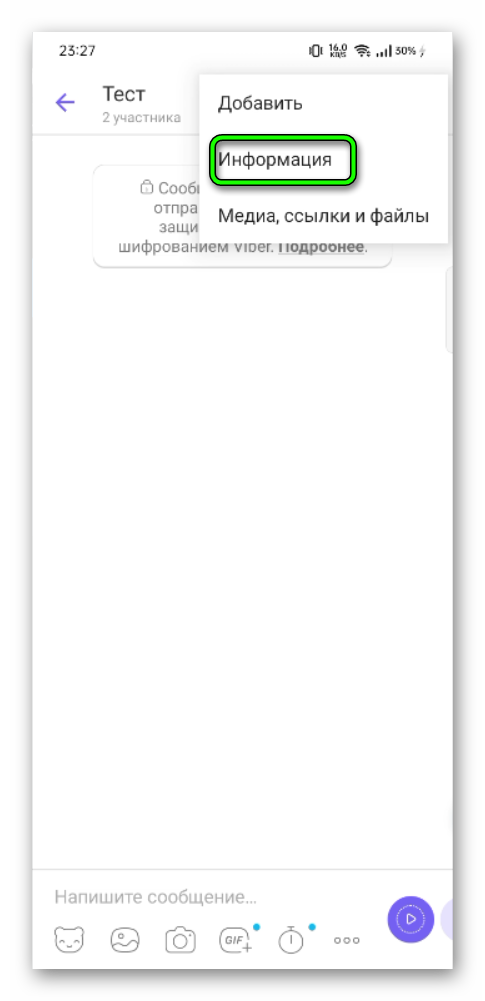
- Нажимаем на иконку карандаша в правом верхнем углу на странице с подробной информацией о группе.
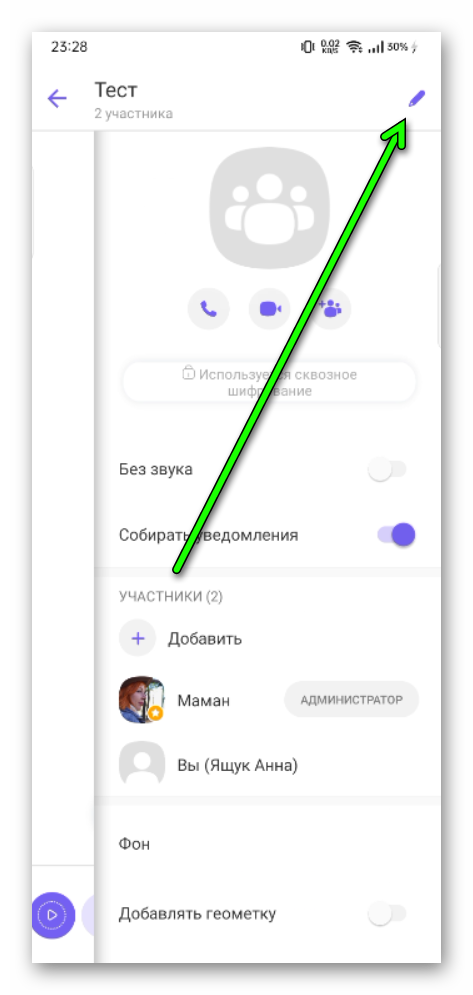
- Далее жмем на изображение фотоаппарата и в выезжающей шторке снизу выбираем «Галерея» — для поиска подходящего изображения в памяти телефона или «Камера», чтобы сделать моментальное фото, и тут же применить его.
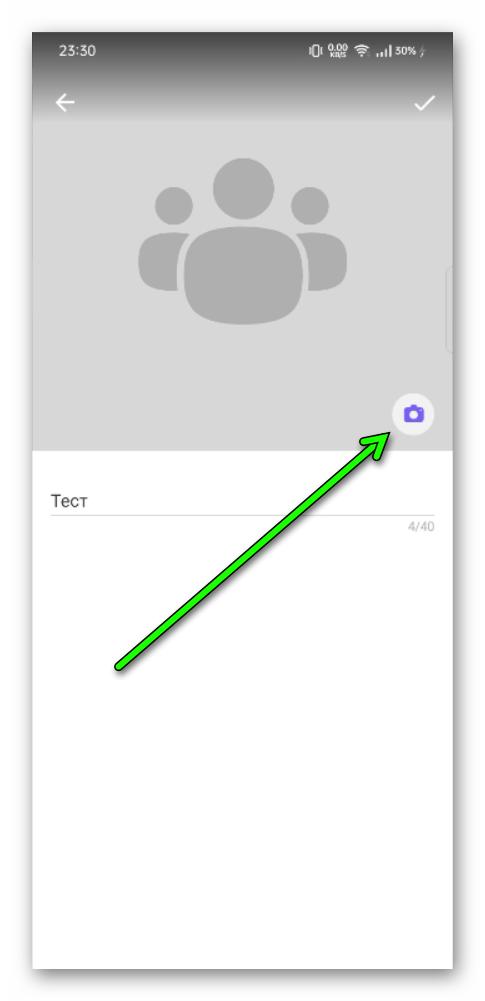
- Далее определяем размер видимой области и подтверждаем действие галочкой в правом верхнем углу.
Об успехе события вы узнаете по характерному уведомлению в чате «Вы изменили значок группы».
Как поменять фото в Вайбере на компьютере
Довольно долго ПК версия Вайбера была сильно урезана и многие опции в ней были недоступны. Но при очередном обновлении ситуация изменилась и теперь смена фото в десктопной версии Вайбера стала возможной.
Как поставить аватарку в Вайбере через компьютер — рассказываем подробно:
- Запускаем приложение Viber.
- Открываем «Меню» кликом по кнопке в виде трех точек в верхней части панели инструментов.
- Здесь мы видим наш аватар, имя, номер телефона и прочие настройки. Кликаем на само фото или область, где оно должно быть.
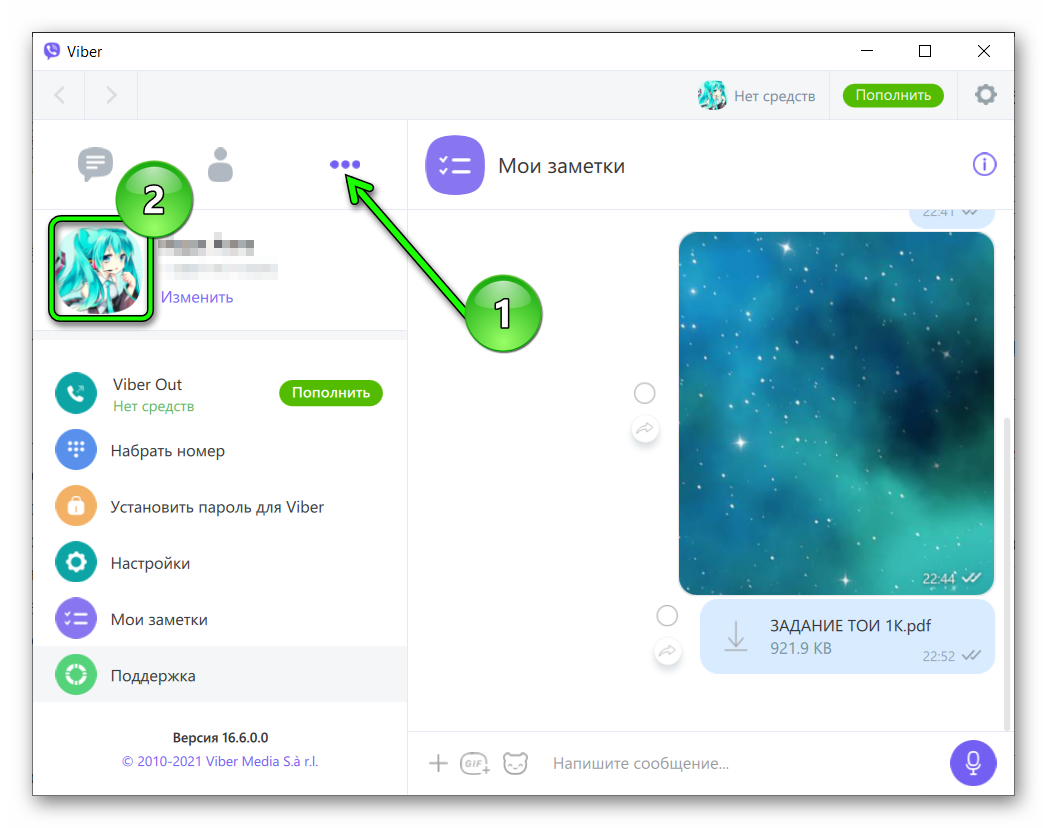
- Если у вас уже было ранее установлено какое-то фото, вы можете его отредактировать. Точнее изменить видимую область — обрезать.
- Для установки нового изображения нажимаем на активную надпись «+ Выбрать другое фото».
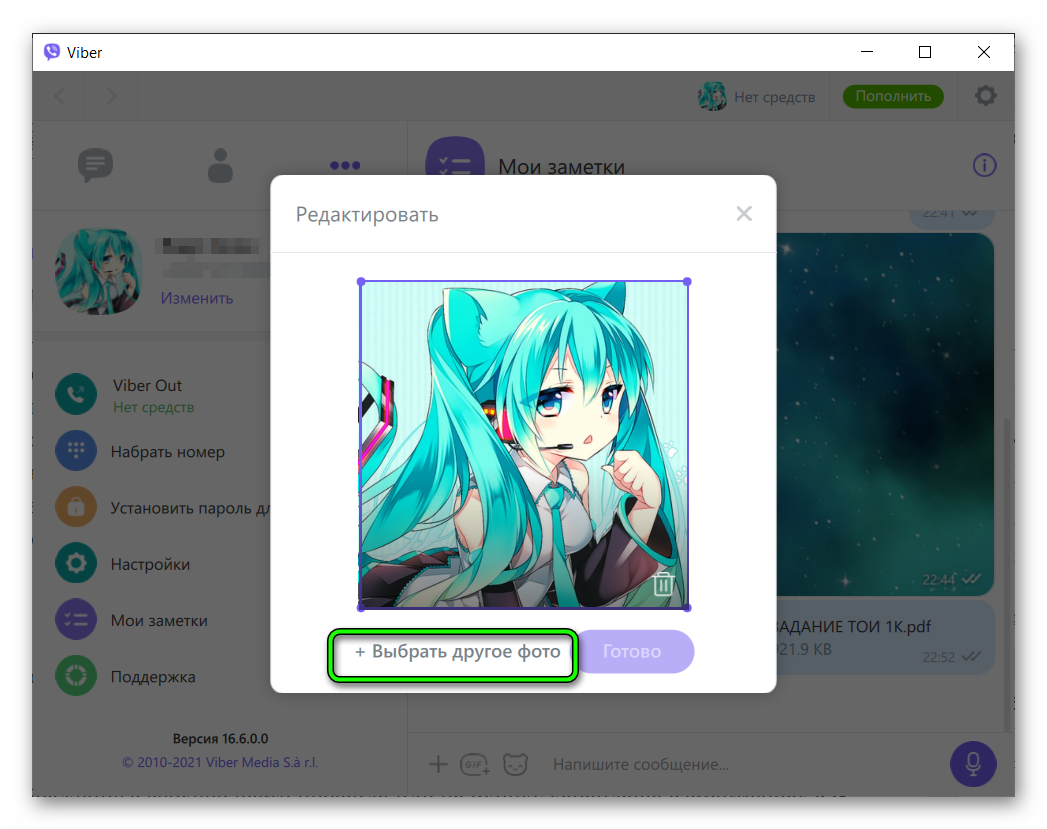
- С помощью открывшегося Проводника компьютера нажимаем на папку, где хранятся заранее подготовленные изображения для установки в качестве аватара в Вайбер и выбираем одно из них.
- Выделяем это изображение и в окне проводника нажимаем «Открыть».
- Определяем видимую область аватара (обрезаем ненужное) и устанавливаем фото профиля.
Моментальное новое фото с помощью мобильного устройства
Если у вас на телефоне нет подходящего фото с помощью смартфона. В Вайбере есть все необходимые инструменты для этого.
- Запускаем приложение и переходим на страницу профиля, тапнув по кнопке «Ещё».
- Нажимаем на свое изображение в верхней части профиля или на иконку карандаша в смартфонах iOS.
- В выпадающем списке вариантов выбираем «Камера».
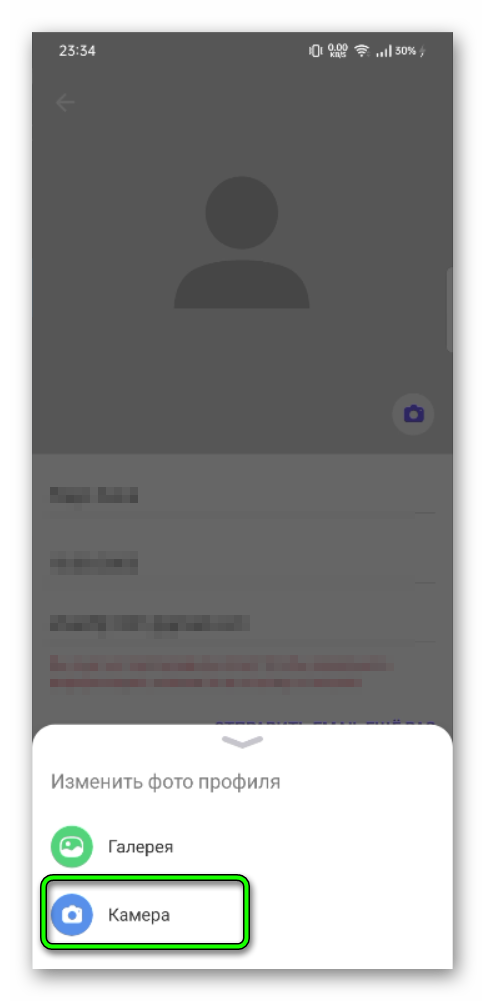
- Попросите кого-нибудь сфотографировать вас, или смените фронтальную камеру на переднюю и сами сделайте селфи. Не забываем про свет.
- Если фото нравится установите его в Вайбер, нажав на галочку.
Как отредактировать чужую картинку
Мало кто знает, но любой пользователь Вайбера на устройстве под управлением Android может установить фото профиля для любого пользователя из своего списка контактов. Причиной может быть, что друг сам не сделал этого и вам приходится долго искать его в списке контактов. Или вы хотите по личным соображением поставить изображение для контакта, которое считаете подходящим.
И что самое интересное — владелец учетной записи этого не узнает. Только вы будете его видеть с уникальной аватаркой.
Проверить и настроить при необходимости синхронизацию можно следующим образом:
- Открываем «Настройки» телефона любым удобным способом.
- Далее ищем раздел «Аккаунты и синхронизация».
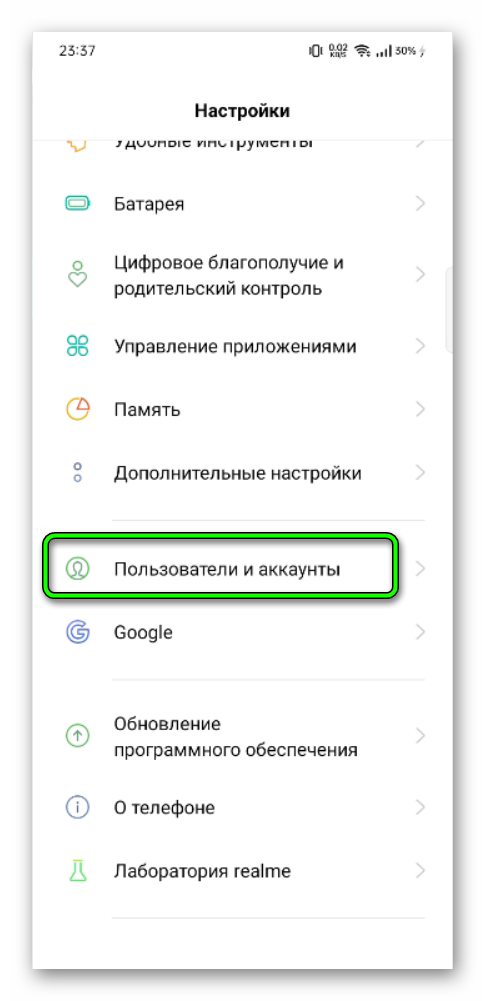
- Находим с списке авторизованных аккаунтов на вашем телефоне учетную запись Google и переходим на страницу с подробной информацией.
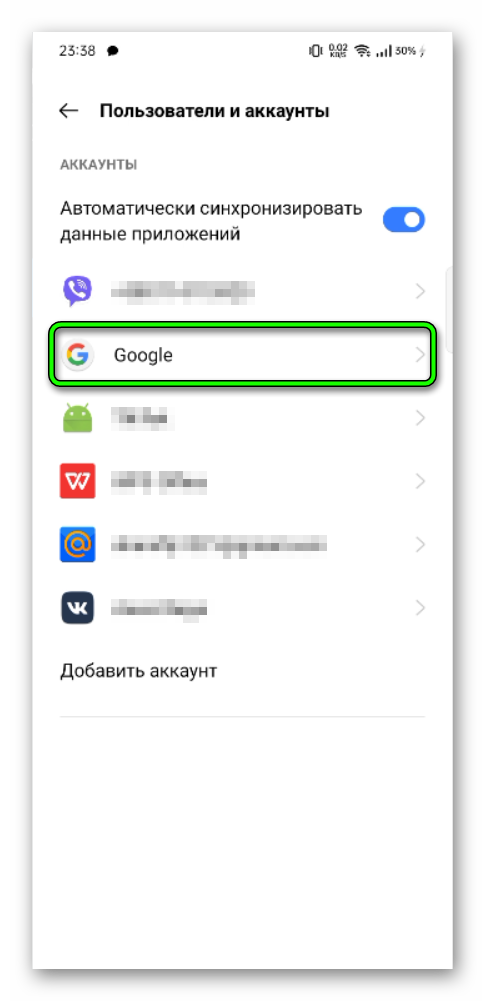
- Проверяем перечень разрешений. Пункт «Контакты» должен быть отмечен галочкой.
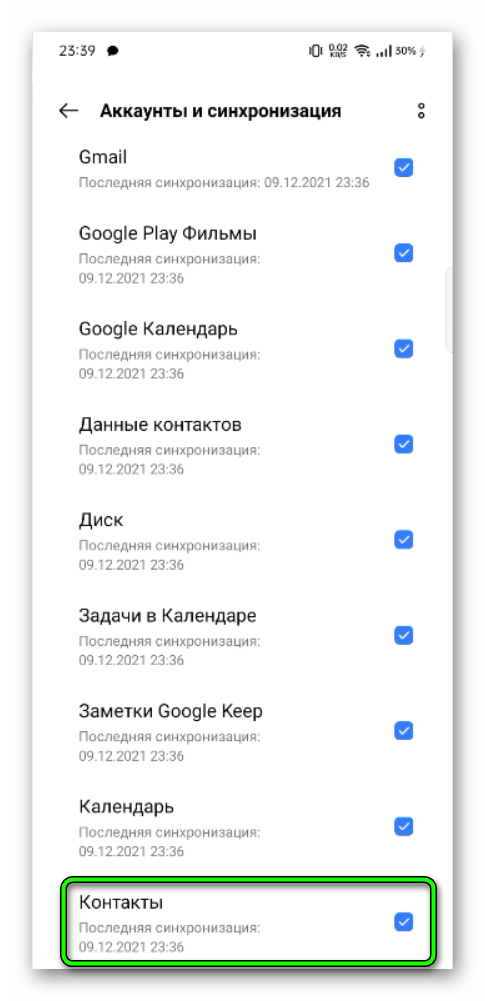
- Нажимаем в нижней части страницы «Ещё» и выбираем «Синхронизировать».
Теперь переходим в приложение Вайбер:
- Открываем переписку с другом и нажимаем на его имя (для Android нажимаем на три точки справа от имени), чтобы открыть подробную информацию о профиле.
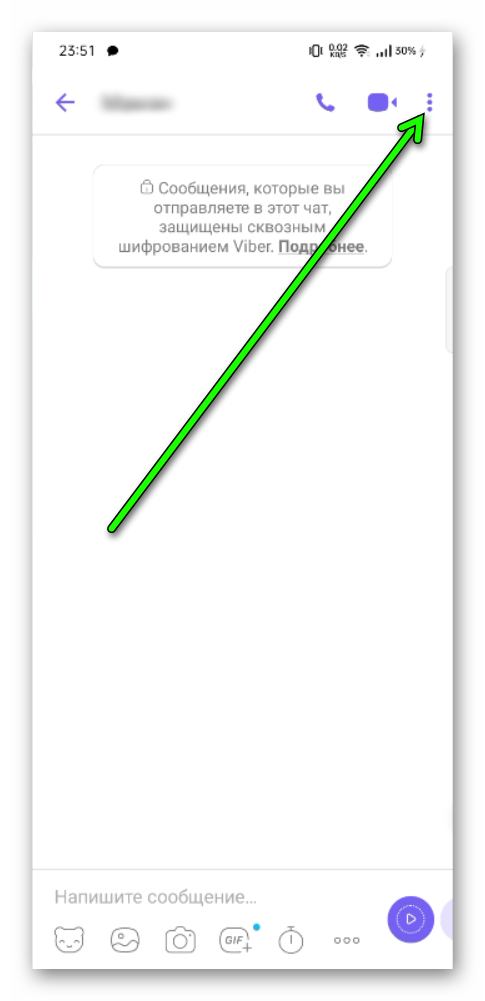
- Нажимаем на троеточие в правом верхнем углу открывшейся шторки.
- Выбираем здесь пункт «Изменить».
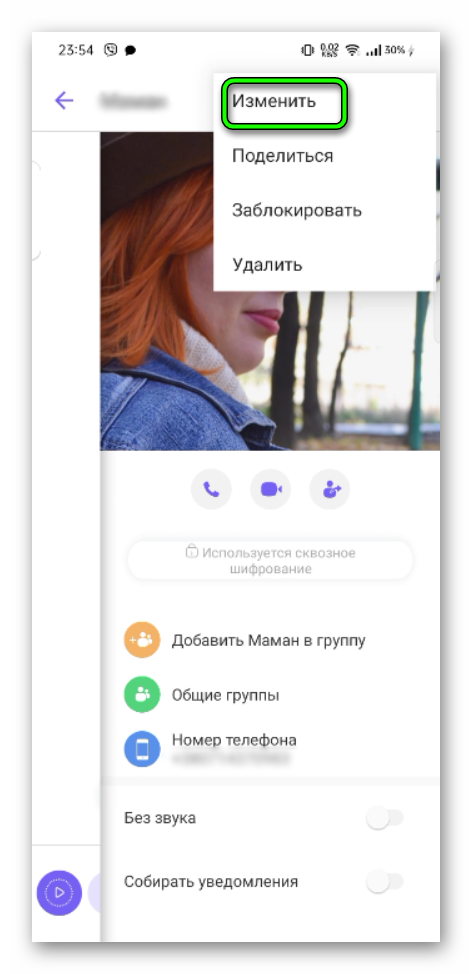
- Выбираем учетную запись, где синхронизированы ваши контакты — в данном случае нас интересует учетная запись Google.
- Теперь нажимаем на область, для аватара и жмем «Выбрать фото» или, если у контакта уже стоит какая-то картинка, здесь будет вариант «Выбрать другое фото».
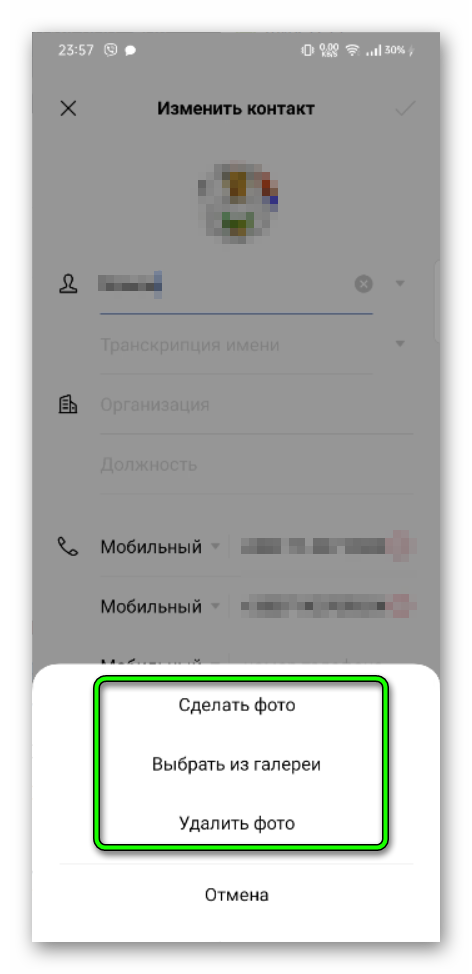
- Определяем откуда будем устанавливать картинку: из Галереи, Google фото, облачных сервисов.
- Определяем размер для будущего аватара. Он по умолчанию будет обрезан под квадратный формат.
- Возвращаемся в Вайбер и видим, что у контакта уже другая картинка.
Можно ли поставить фото не обрезая его
Современные фотоаппараты делают фото в хорошем качестве и достаточно большом размере. Но самое главное — эти фото имеют вертикальную или горизонтальную ориентацию. Фото, необходимое для Вайбера же должно быть квадратным. В противном случае оно будет обрезано. В процессе вы сможете сами определить область, которая останется. Также обрезке подвергаются фото, размер которых превышает 600*600 пикселей по высоте и ширине.
Если вы не хотите чтобы Вайбер обрезал вашу фотографию по ширине или высоте, перед тем как фотографироваться установите режим квадратного фото в камере, или создайте картинку специально в графических редакторах. Где вы изначально можете указать размеры холста, а на него уже добавлять фото и другие объекты украшения.
Как удалить аватарку
Если вам надоел ваш аватар или по каким то личным соображениям вы не хотите «светить» лицом, фото профиля можно удалить в любой момент. Для этого можно использовать инструкцию в начале статьи, где мы рассказывали, как установить фото на аватар. Только выбираем здесь соответствующую опцию — удаления фотографии.
Заключение
Как видим поставить фото в Вайбере на аватарку, если у вас его раньше не было проще простого. Интересно что вы можете сделать это не только для своего профиля, но и для любого контакта в вашей телефонной книге и даже в группе.








